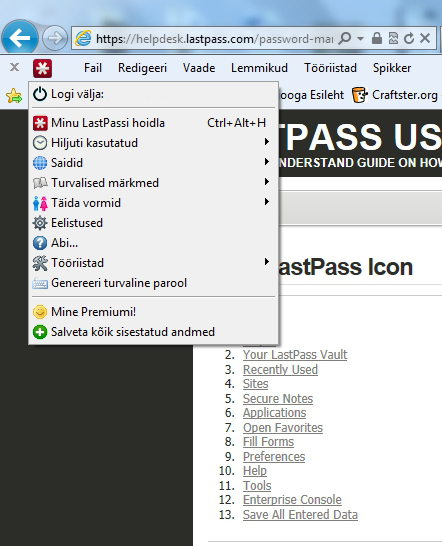Mis imevigur on LastPass?
Kuna mul on tekkinud paljudele lehtedele kontod, millele tuleb valida kasutajanimi ja nõuetele vastav parool ning näiteks Pinterestis on mul hetkel suisa kaks kontot, ei taha paroolid kuidagi meeles püsida. Võiks need ju näiteks märkmikku kirjutada, aga seda pole alati käepärast. Seda, et keegi mu paroolid ära varastaks, ma ausalt öeldes ei karda. Aga …
… ikkagi tegin konto www.lastpass.com keskkonda. Siis on meeles pidada vaid üks parool, et sinna sisse logida.
Mis on LastPass
Lastpass on online paroolide haldamise keskkond, mis on ise loomulikult parooliga kaitstud. Paroolid on krüpteeritud ja keskkond on sünkroniseeritud kõikide brauseritega. Seal saab ka paroole genereerida ning määrata automaatse sisselogimise võimaluse või lihtsalt meeldetuletuseks vaadata. Ja kuna tegu on online-keskkonnaga, saab seda kasutada ka telefonis või tahvelarvutis ning see kõik on täiesti tasuta.
Mõned märksõnad LastPassi kohta
◦Ühe klikiga sisselogimine
◦Automaatne vormide täitmise võimalus: Kirjuta profiili oma aadress, telefoninumber, aadress, e-maili aadress ja edaspidi võid täita registreerimisankeete või e-poe infot ühe hiireklikiga.
◦Turvalised märkmed: Saab salvestada ka mittedigitaalseid koode nagu näiteks rattalukukood, pangakaardikood jms
◦Jagamine: Saab turvaliselt jagada paroole ning turvamärkmeid mõnele teisele lastpassi kasutajale.
◦Importimise/eksportimise võimalused: Andmeid saab turvaliselt igal ajal eksportida/importida. Selleks peaks olema palju võimalusi.
◦Parooli genereerimine: Sa võid turvariskide vältimiseks lasta programmil oma veebikontode paroolid genereerida
◦Virtuaalne klaviatuur: Avalikes arvutites võid turvariski vältimiseks lastpassi sisselogimiseks kasutada virtuaalset klaviatuuri. Nii saad vältida oma sisselogimise e-mailiaadressi ning parooli kopeerimist.
◦Ühekordne parool (OTPs): Saad luua ja salvestada ühekordseid paroole, mida kasutada näiteks avalikes arvutites.
◦Identiteedid: Saad mugavamaks kasutamiseks luua mitu identiteeti, näiteks „töö“ ja „isiklik“.
◦Ristkasutus: LastPassi saab installeerida kõikidesse oparatsioonisüsteemidesse ja brauseritesse. Seega saab seda kasutada ka nutitelefonides ning tahvelarvutites.
Kuidas LastPassi installeerida
Kõigepealt lae lastpass lehelt www.lastpass.com alla. Installeerimise käigus jäta kindlasti linnuke kasti, kus küsitakse, kas loome brauserile ikooni. Muide, programm räägib sinuga küll vigases, aga eesti keeles. Veel küsitakse installeerimise käigus, paroole hoidlasse panna ning need korjatakse kokku automaatselt. Kui see on tehtud, ilmub su brauseriribale Lastpassi riba, mille tunned ära punane märgi järgi. See teeb edaspidise paroolidega opereerimise eriti mugavaks ja kiireks.
Kuidas kasutada LastPassi
Klõpsates LastPassi ikoonil avaneb selline menüü:
Lühidalt tähendavad valikud järgmist:
Logi välja – klikates nupul, saab igal hetkel kõikidest LastPassi rakendustest välja logida.
Minu LastPassi hoidla – Saab paroole näha, muuta, grupeerida, kustutada, lisada, jagada. Samuti saab täita vorme, lisada turvamärkmeid jne
Hiljuti kasutatud – Siin saad näha 10 viimast lehte, mida sa külastasid kasutades LastPassi. Klikates lingil, logib LastPass su automaatselt sisse. Parema hiireklikiga avaneb muutmise-kustutamise-kopeerimise võimalus.
Saidid – Näitab sinu LastPassi sisestatud lehti gruppide kaupa.
Turvalised märkmed – Saab lisada mittedigitaalseid koode, näiteks pangakaartide omi jms.
Täida vormid – Klikates aknal, näed sa sisestatud vormide logisid ja saad kopeerida kasutajanime või parooli, muuta vormi ning vormi kustutada . Vormid ise tuleb täita hoidlate all lehel Form fill Profiles ning seda saab kasutada vaid Premium paketiga.
Eelistused – selles aknas kuvab LastPass kõik lehed, mis sa oled pannud oma lemmikutesse ja logib nendesse ka automaatselt sisse.
Abi – Klikates siin, avaneb LastPass User Guide. See on inglisekeelne.
Tööriistad – Aknas saad vahetada identiteeti, lisada uue lehe andmed, eskportida/importida andmeid ja teha palju muud.
Genereeri turvaline parool – Võta lahti leht, kuhu sa tahad parooli genereerida. Sa saad valida, kas genereeritud parool sisaldab suuri tähti, väikseid tähti, numbreid, muid märke. Vajutades „kopeeri“, asendatakse parool automaatselt. Uut parooli saad sa igal ajal vaadata oma hoidlast.
Salvesta kõik sisestatud andmed – kui sa oled leidnud mõne teise sarnase rakenduse nagu LastPass, siis sa saad kõik andmed kasutades seda nuppu viia sinna üle.
Täpsem inglisekeelne jutt koos piltidega on LastPassi lehel: https://helpdesk.lastpass.com/password-manager-basics/your-lastpass-icon/